Додаток Mail є клієнтом електронної пошти за промовчанням у Windows 10. Додаток Mail не тільки підтримує облікові записи веб-пошти від Microsoft, але й підтримує популярні служби електронної пошти, такі як Gmail і Yahoo.
Більшість користувачів час від часу змінюють паролі облікових записів електронної пошти з міркувань безпеки. Після зміни пароля облікового запису електронної пошти потрібно оновити новий пароль у програмі Windows 10 Mail, щоб продовжити надсилання та отримання нових повідомлень.

У цьому посібнику ми побачимо, як оновити пароль облікового запису електронної пошти в програмі Windows 10 Mail.
Виконайте наведені нижче інструкції для редагування, оновлення або зміни пароля облікового запису електронної пошти в програмі Windows 10 Mail.
Спосіб 1 - Оновлення пароля облікового запису для облікових записів Outlook.com, Hotmail, MSN та Live
Спосіб 2 - Оновлення пароля облікового запису для Gmail & Yahoo Mail
Метод 1 з 2
Оновлення або зміна пароля облікового запису для облікових записів Outlook.com, MSN, Live та Hotmail
Крок 1. Запустіть програму Mail.
Крок 2: Після запуску програми "Пошта" натисніть кнопку " Параметри" . Значок налаштувань або шестерні зазвичай відображається на лівій панелі.
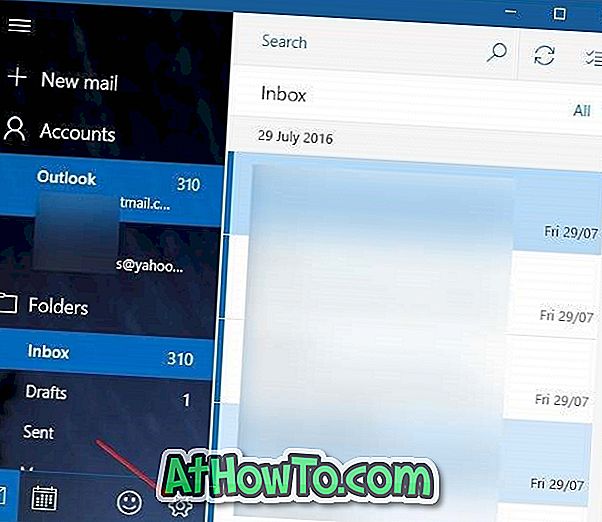
Крок 3: Натиснувши на значок "Параметри" або "Передач", відкриється панель "Налаштування". Натисніть Керування обліковими записами, щоб відкрити розділ Керування обліковим записом.
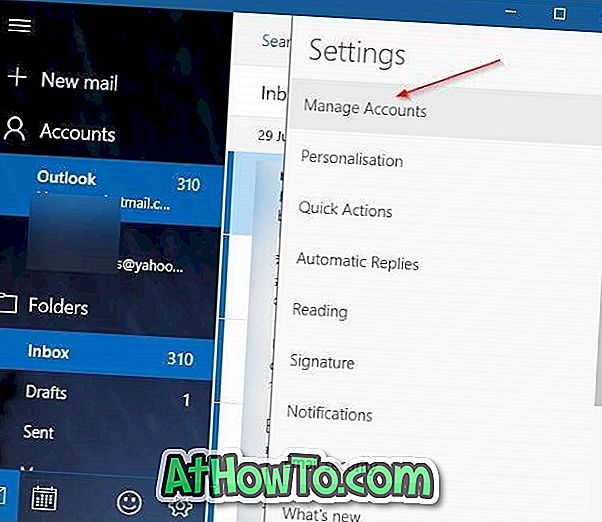
Крок 4. Клацніть по обліковому запису електронної пошти, який потрібно відредагувати, оновити або змінити пароль. До програми Mail додано кілька облікових записів електронної пошти. Переконайтеся, що ви натискаєте правильний обліковий запис електронної пошти.
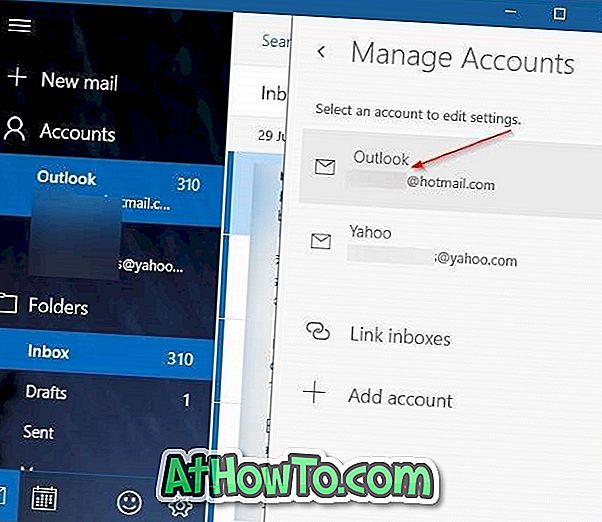
Крок 5. Натискання на обліковий запис електронної пошти відкриє діалогове вікно налаштувань облікового запису. Виберіть параметр Змінити налаштування облікового запису .
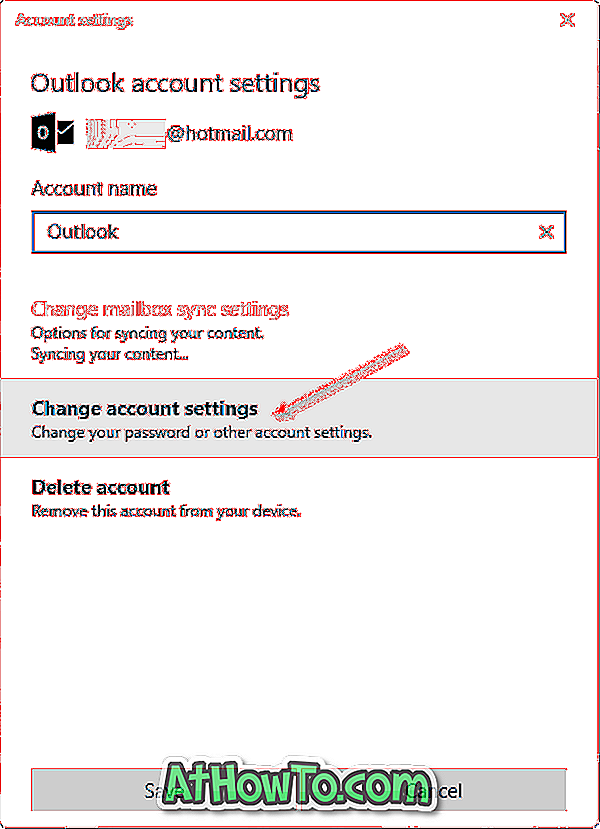
Якщо натиснути кнопку Змінити налаштування облікового запису, якщо ви використовуєте облікові записи Outlook.com, Live, Hotmail або MSN, програма Windows 10 Mail відкриє для вас обліковий запис, на якому ви зможете змінити пароль.
Крок 6. Після відкриття сторінки облікового запису у веб-переглядачі натисніть посилання Змінити пароль .
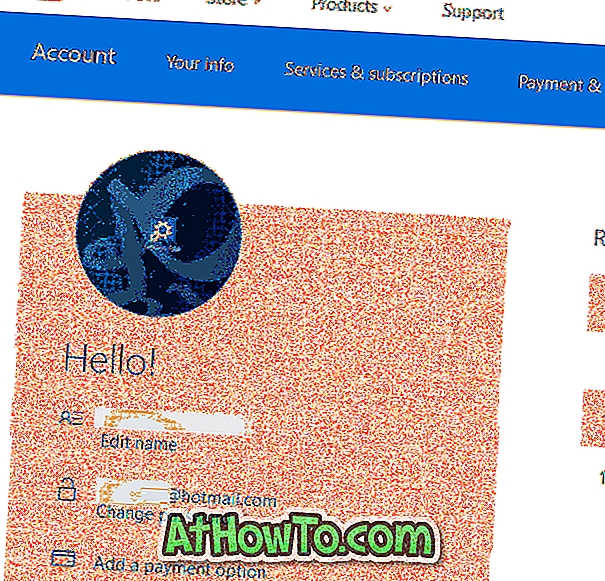
Крок 7. Якщо вас попросять ввести пароль облікового запису електронної пошти, введіть його.
Крок 8. Коли ви побачите наступне Захист екрана облікового запису, введіть свій обліковий запис електронної пошти, який ви використовували під час створення або оновлення облікового запису електронної пошти, щоб отримати код захисту, необхідний для перевірки вашої особи. Якщо ви зв'язали свій контактний номер, ви можете вибрати, щоб отримати код захисту.
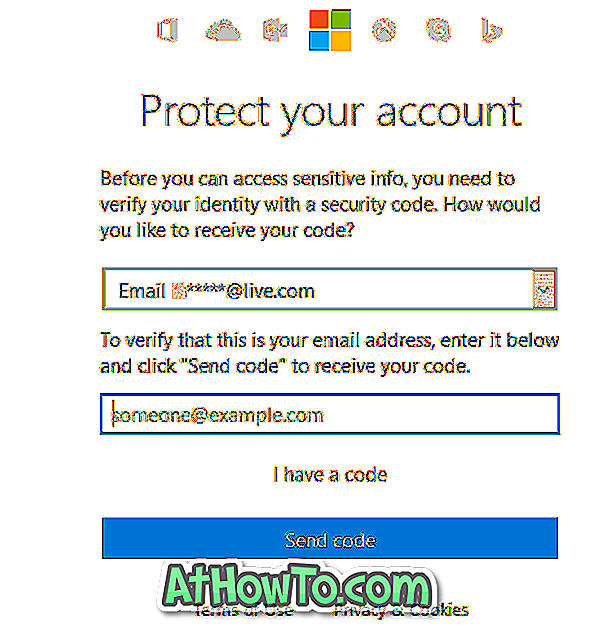
Натисніть кнопку Надіслати код, щоб отримати код захисту.
Крок 9: Введіть код безпеки перед натисканням кнопки " Надіслати" .
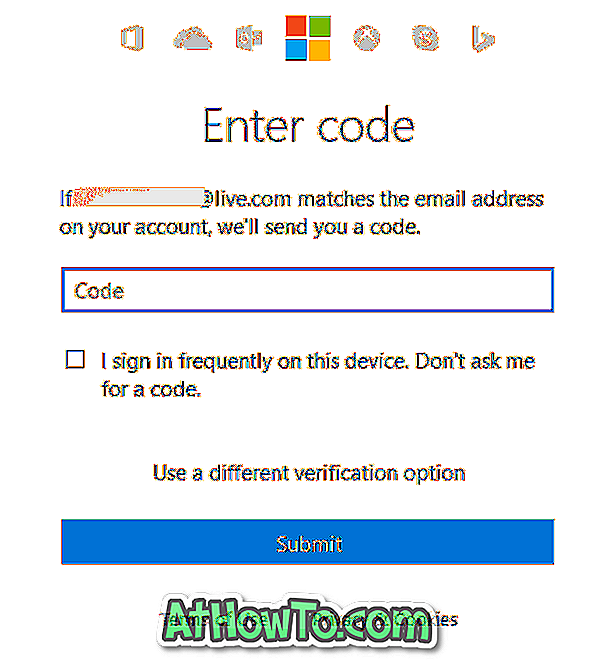
Крок 10: Нарешті, введіть поточний пароль, введіть новий пароль, введіть новий пароль і натисніть кнопку " Зберегти" .
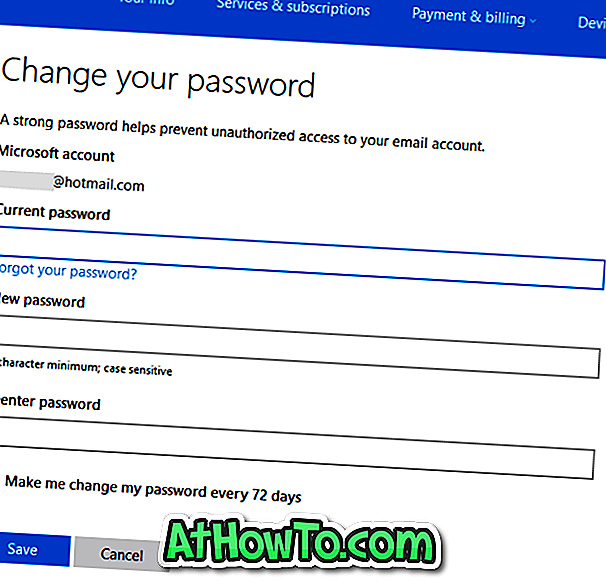
Крок 11: Ви побачите наступний екран. Тепер ви можете закрити браузер. Програма Mail автоматично отримає новий або оновлений пароль.
Метод 2 з 2
Оновлення пароля облікового запису електронної пошти для Gmail, Yahoo! і інші
Крок 1. Відкрийте програму "Пошта", а потім натисніть " Параметри" або "Значок шестерні", щоб відкрити панель "Налаштування".
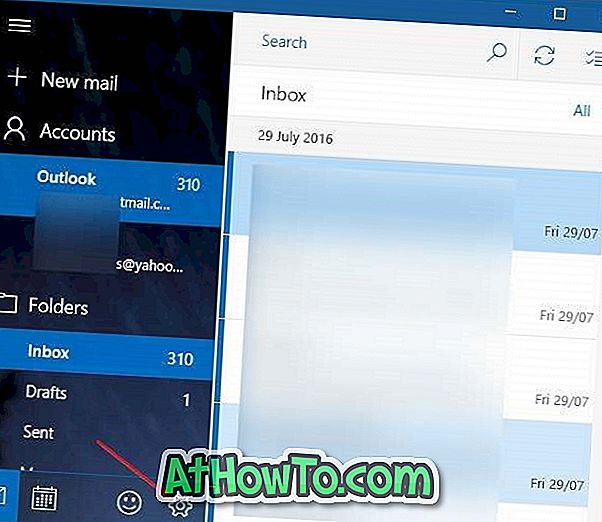
Крок 2. Натисніть Керування обліковими записами, щоб переглянути всі облікові записи електронної пошти.
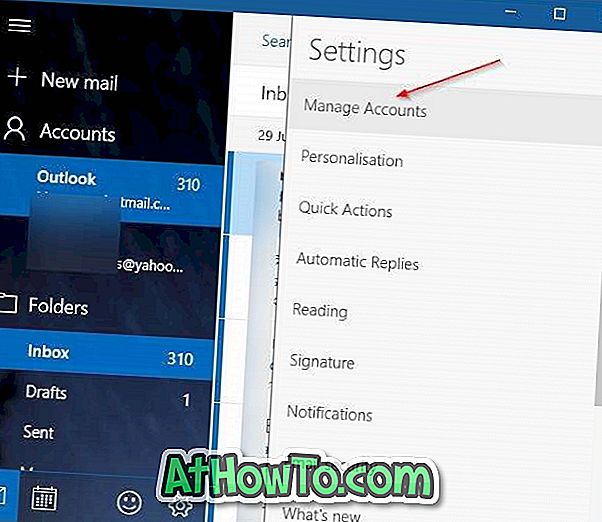
Крок 3. Натисніть на Gmail, Yahoo Mail або інший обліковий запис електронної пошти, для якого потрібно оновити пароль.
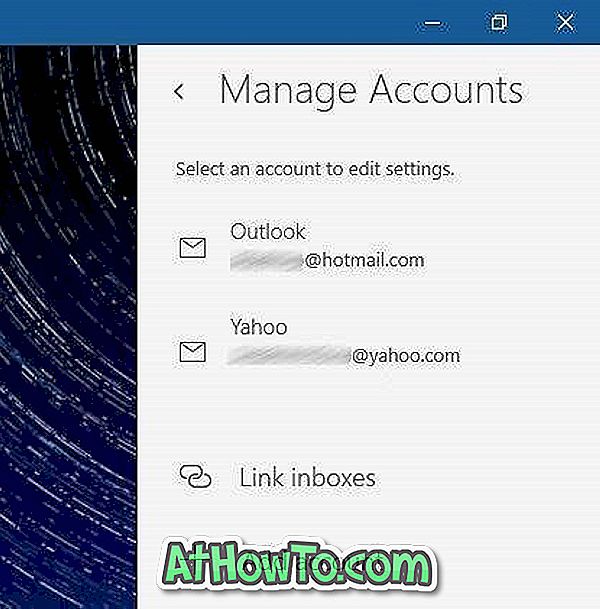
Крок 4. Натисніть кнопку Змінити параметри облікового запису, оновіть пароль і натисніть кнопку Зберегти, щоб зберегти оновлений пароль. Це все!
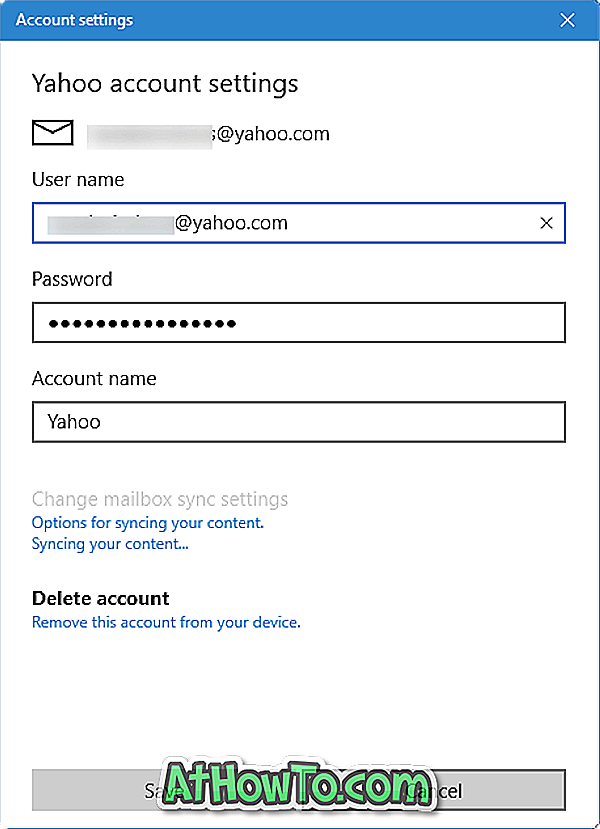
Наші способи відновлення або зміни пароля облікового запису Microsoft у посібнику з Windows 10 можуть бути вам корисні.













